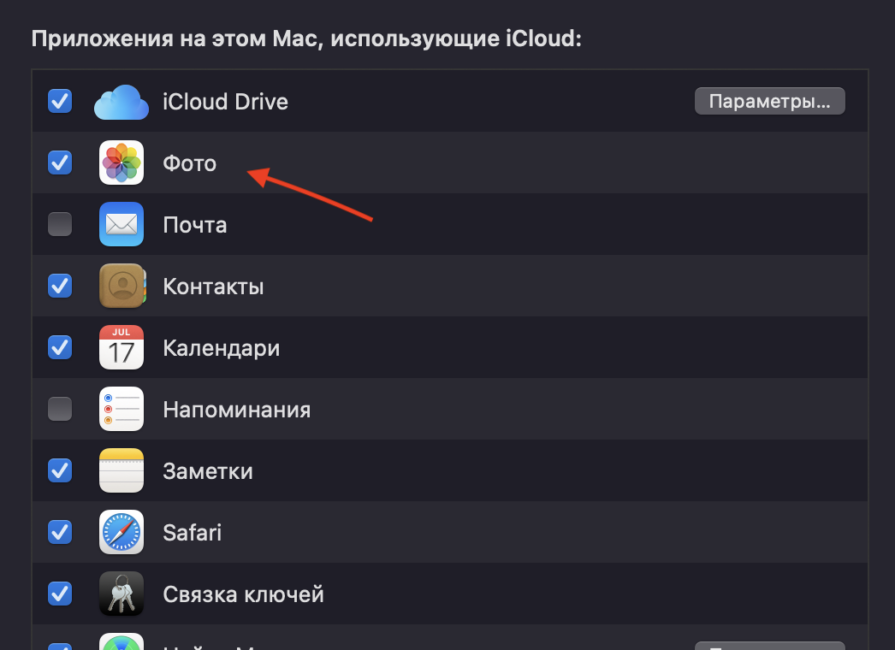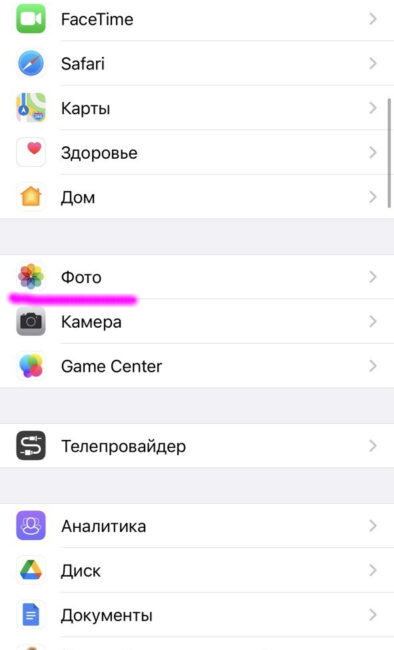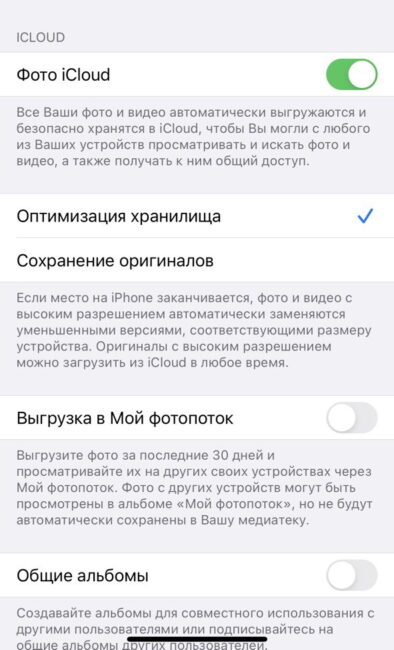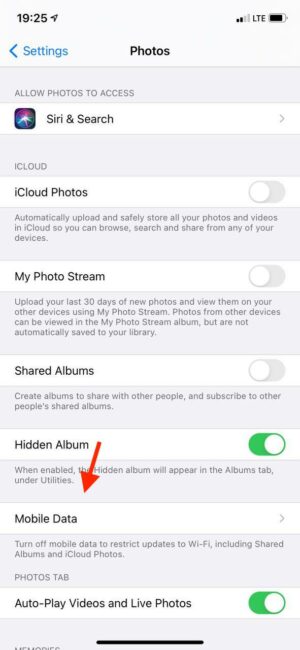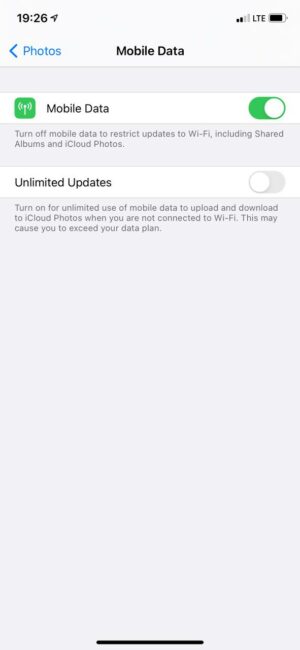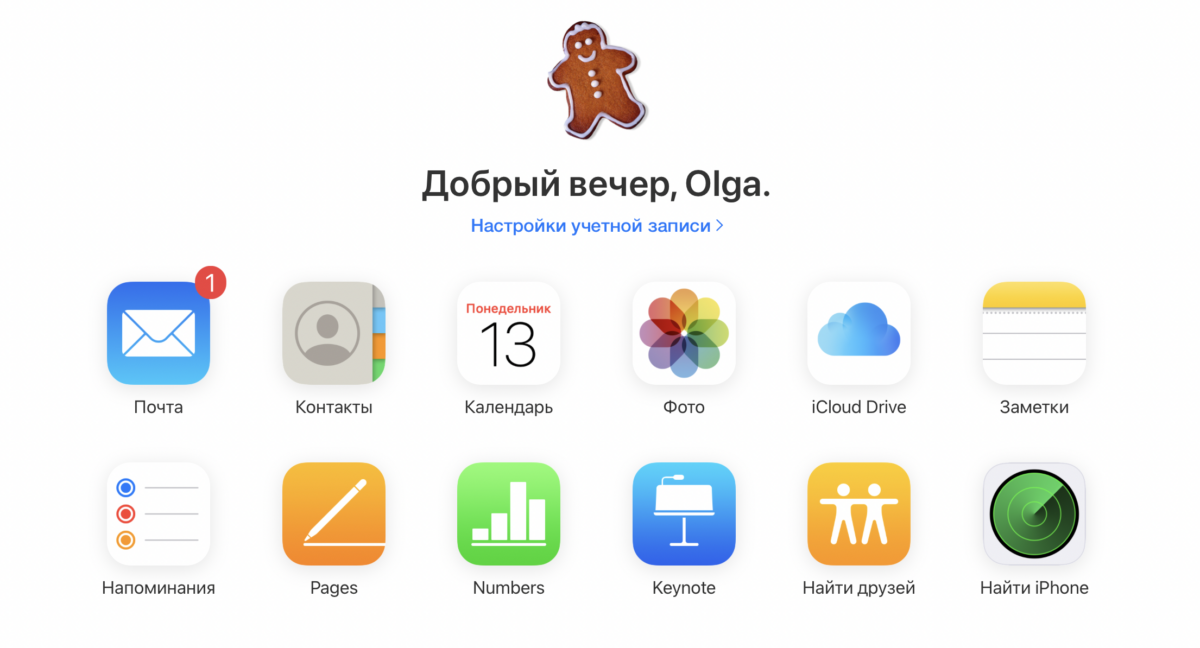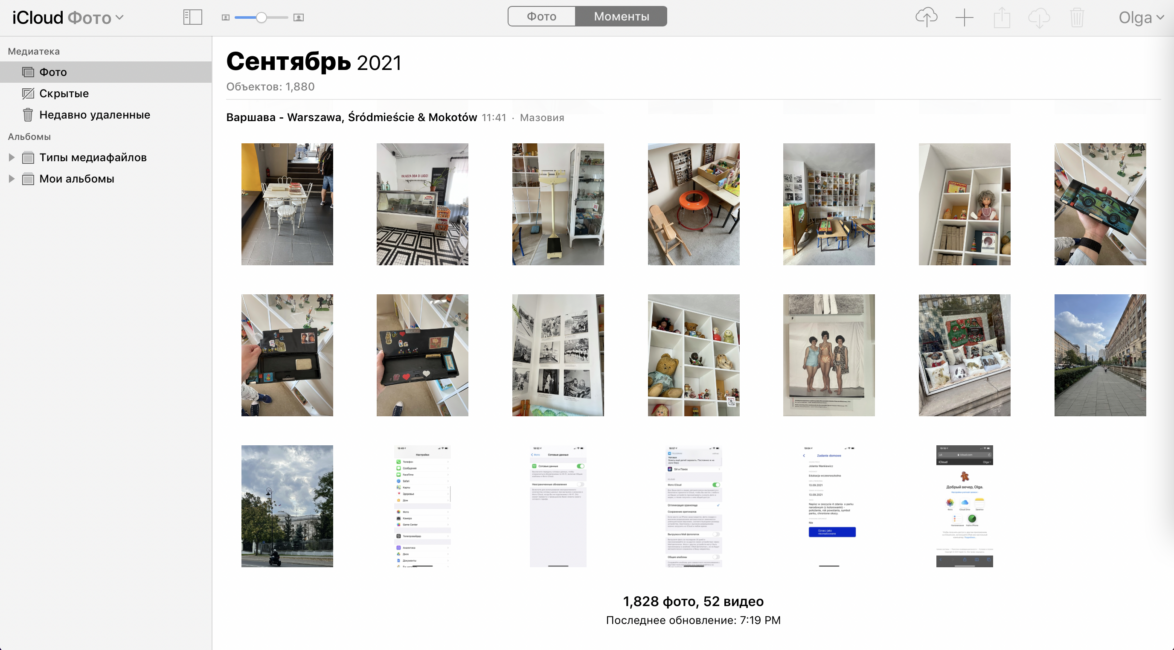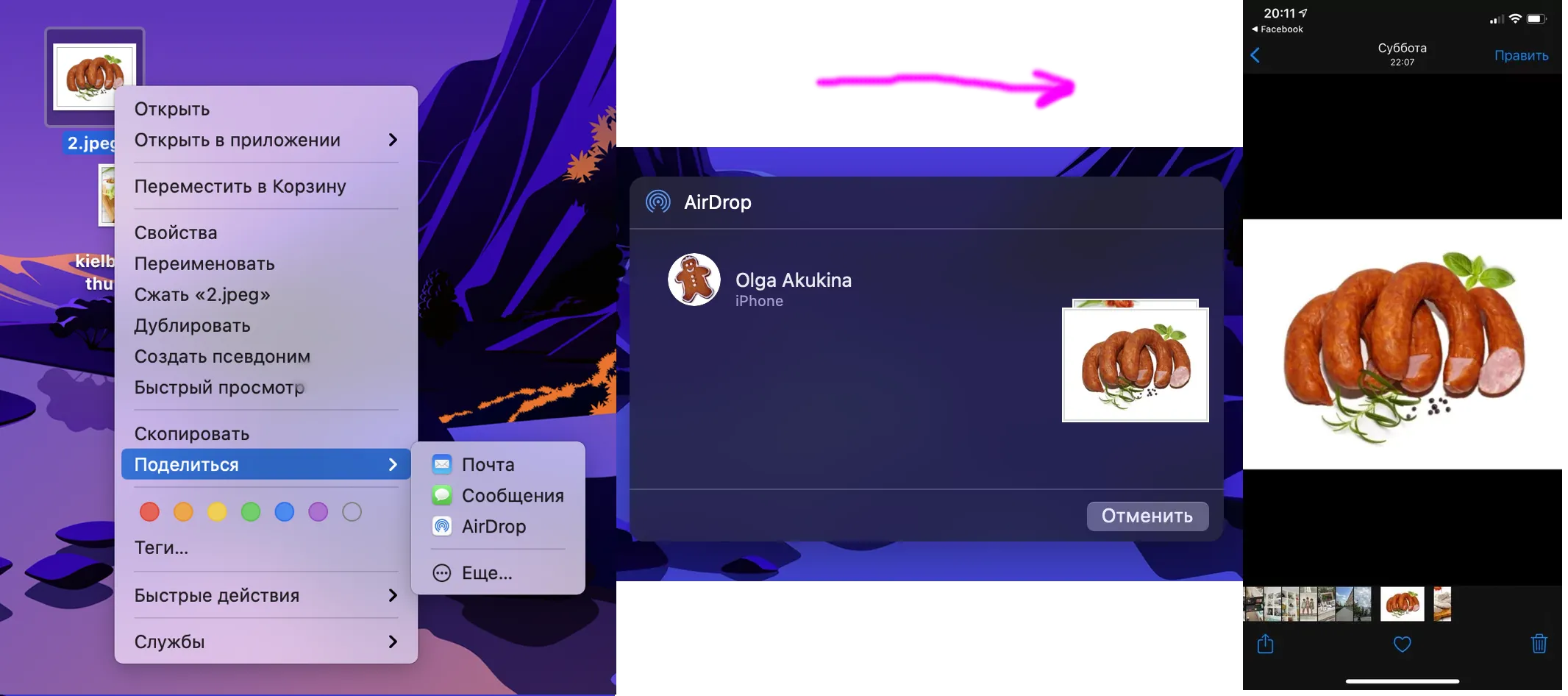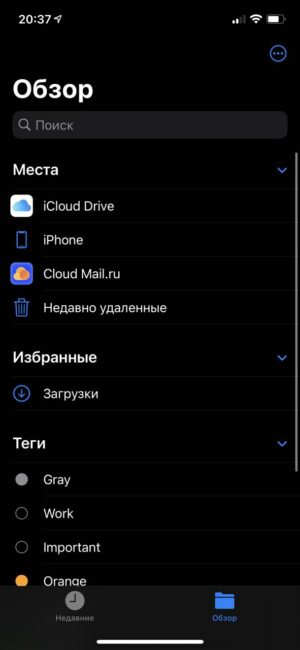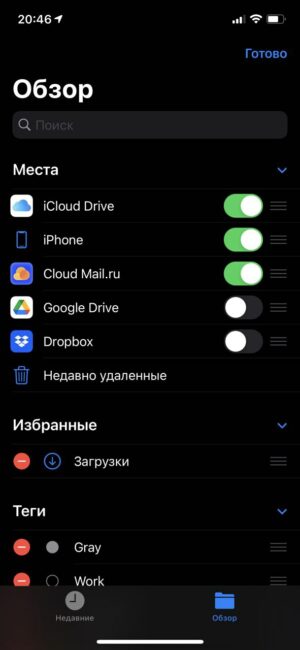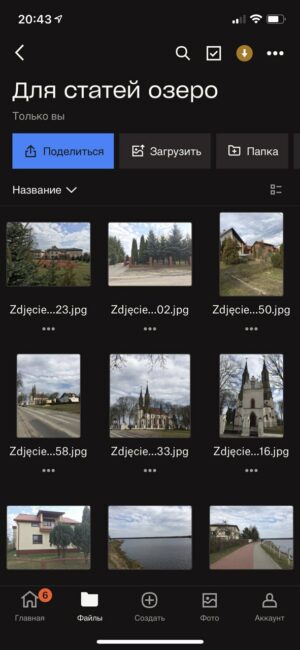Shumica e fotove tuaja janë ndoshta në iPhone tuaj të dashur. Aplikacioni i integruar "Fotografitë" ju lejon të shikoni, modifikoni, rregulloni me lehtësi ato sipas kategorive, dosjeve, etj. Megjithatë, shumë njerëz mbajnë shumë foto me vlerë të tij kompjuterë Mac. Për shembull, foto nga një SLR ose një aparat fotografik dixhital i zakonshëm, ose thjesht foto interesante të ruajtura nga rrjeti. Si t'i transferoni ato në iPhone ose iPad? Le të shqyrtojmë të gjitha mënyrat e mundshme.
Zgjidhja më e lehtë është ndoshta përdorimi i iCloud Photo Library, sepse të gjitha fotot tuaja nga iPhone, iPad ose Mac do të sinkronizohen në rezolucion të plotë në të gjitha pajisjet e autorizuara në llogarinë tuaj. Por, sigurisht, për këtë ju duhet të keni hapësirë të mjaftueshme në disk, që do të thotë se do të duhet të blini hapësirë në ruajtjen e iCloud. Dhe nuk është aq i lirë. Për fat të mirë, ka mënyra të tjera për të transferuar foto nga Mac në iPhone.
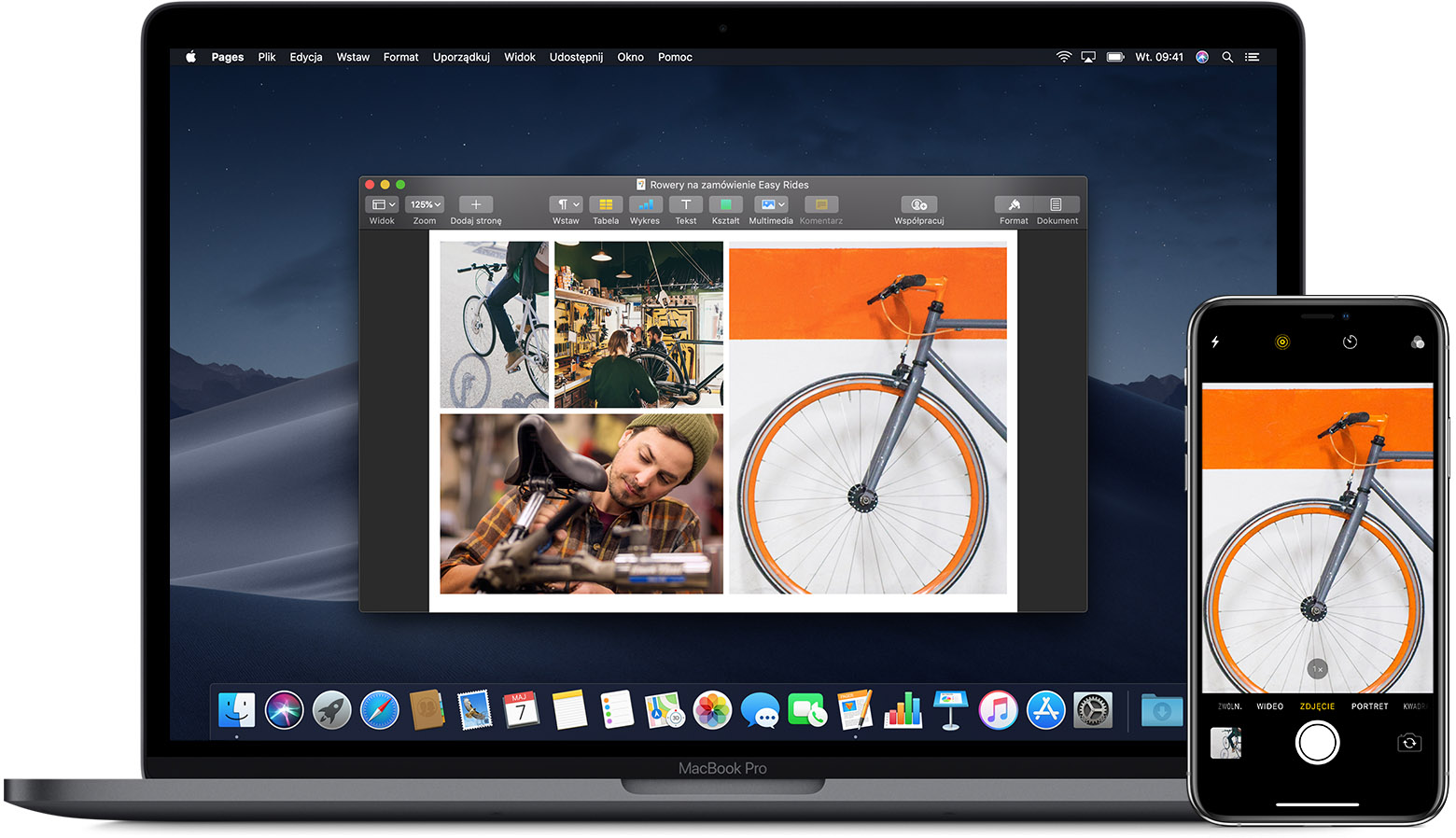
Cilat imazhe mund të shihen në iPhone ose iPad?
Aplikacioni "Fotografitë" aktivizohet iPhone dhe iPad mund të shfaqë disa formate të ndryshme skedarësh. Do t'i shihni pa probleme, por askund nuk do të gjeni informacion për formatin e saktë të një skedari të caktuar. Por nuk është e nevojshme. Lista e formateve të mbështetura:
- JPEG
- PNG
- TIFF
- RAW
- HEIF (ky është një imazh HEIC, i njëjti format në të cilin iPhone ruan fotot si parazgjedhje dhe nëse formati "efiçencë e lartë" është aktivizuar në cilësimet për të kursyer hapësirën në disk)
- Fotografitë e drejtpërdrejta (fotografi me një videoklip të shkurtër në fillim që pajisjet iOS mund të regjistrojnë)
- GIF-të (animoni vetëm në aplikacionin Photos në iOS 11 e më vonë, ose macOS High Sierra e më vonë)
- Video MP4
- Video HEVC (analoge me HEIC, vetëm për video)
- Video me lëvizje të ngadalta
- Video me kalim kohe (e përshpejtuar)
Fotografitë dhe videot në formatet e mësipërme do të jenë të dukshme në aplikacionin Photos në iOS. Edhe nëse i transferoni nga Mac në iPhone. Përndryshe, mund të përdorni menaxherin standard të skedarëve.
Lexoni gjithashtu: Përvoja personale: Si kalova në iPhone pas 5 vitesh Android
Duke përdorur iCloud Photos
Siç u përmend në hyrje, iCloud Shared Library është ndoshta mënyra më e lehtë për të sinkronizuar fotot tuaja midis Mac dhe iPhone. Kërkesa e vetme është një kompjuter Mac ose laptop me Yosemite OS dhe më të vjetër. Të gjitha fotot tuaja janë të disponueshme në pajisjet ku jeni identifikuar - iPhone, Mac, iPad, Apple TV, si dhe iCloud.com.
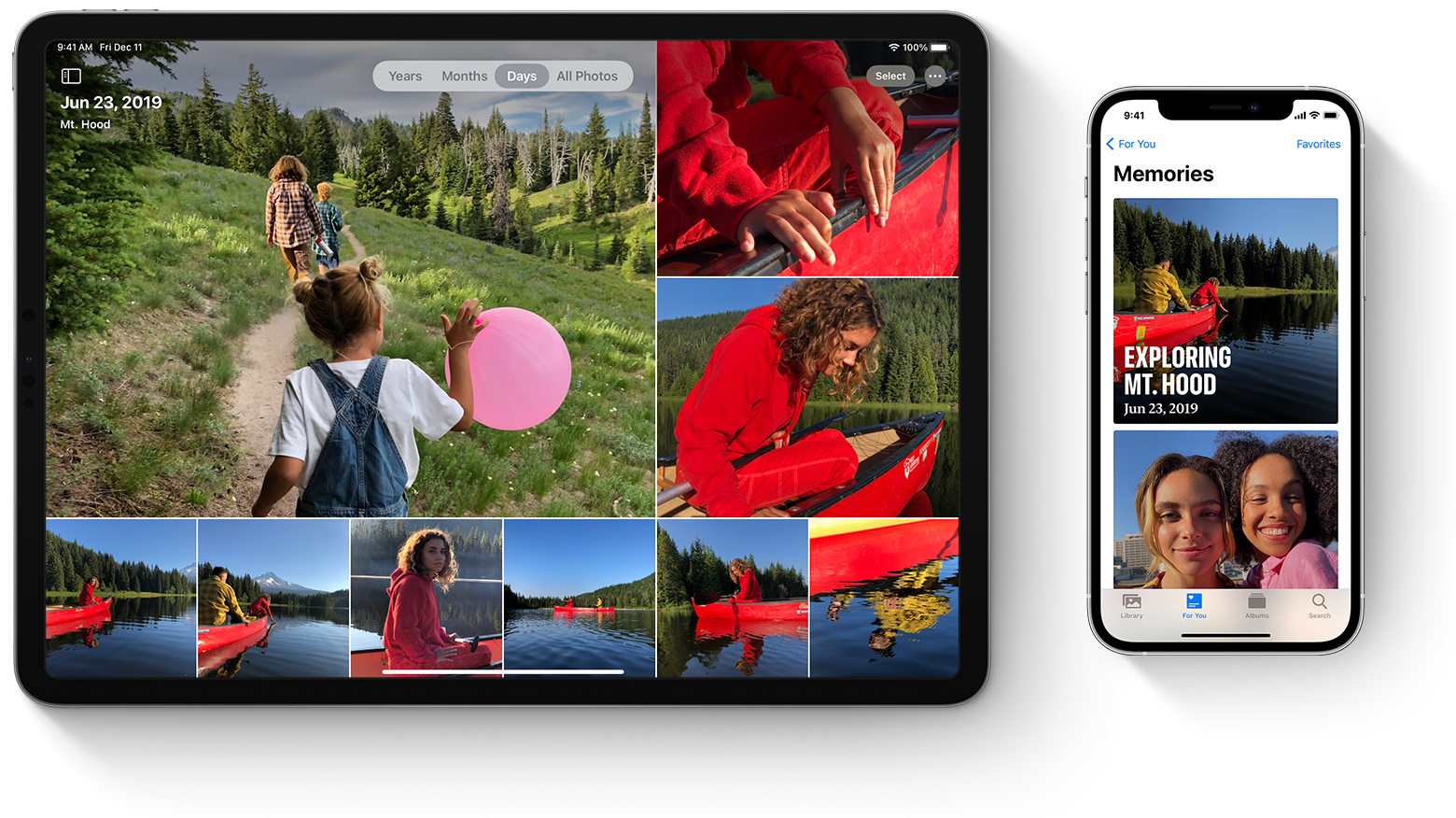
Për të aktivizuar iCloud Photos në kompjuterin tuaj, shkoni te Preferencat e Sistemit, klikoni në ID-në tuaj Apple ID, zgjidhni iCloud në shiritin anësor dhe shënoni "Fotografitë".
E njëjta gjë mund të bëhet në cilësimet e programit "Foto". Cilësimet - skeda iCloud - shënoni "iCloud Photos".
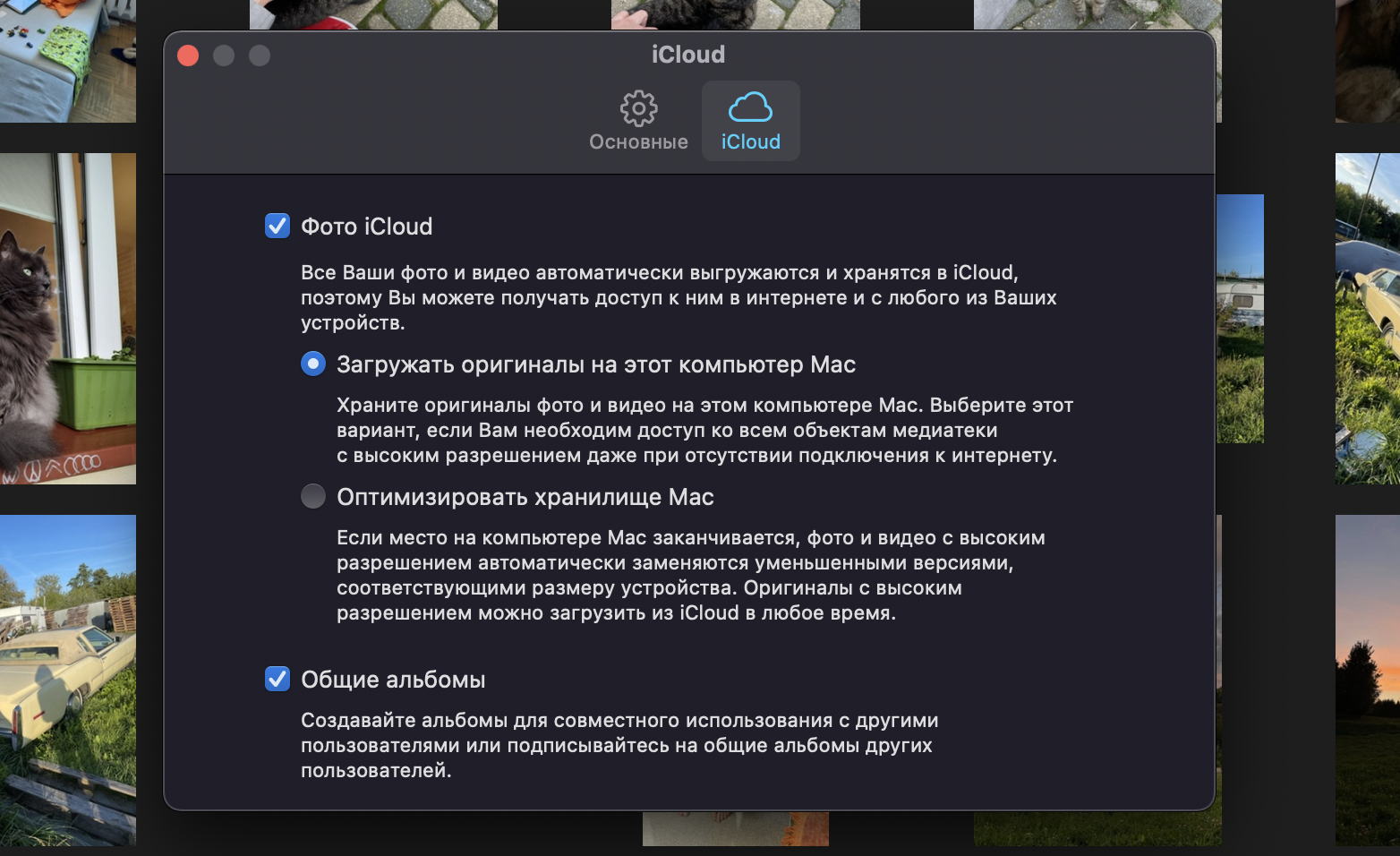
Nëse po ekzekutoni Photos në Mac për herë të parë në macOS Catalina ose më vonë, është mirë të siguroheni që biblioteka e sistemit të fotografive të jetë e aktivizuar përpara se të aktivizoni opsionin iCloud Photos. Për ta bërë këtë, në programin "Fotografitë", hapni cilësimet, zgjidhni skedën "Basic" dhe klikoni në butonin "Përdorni si bibliotekë e sistemit".
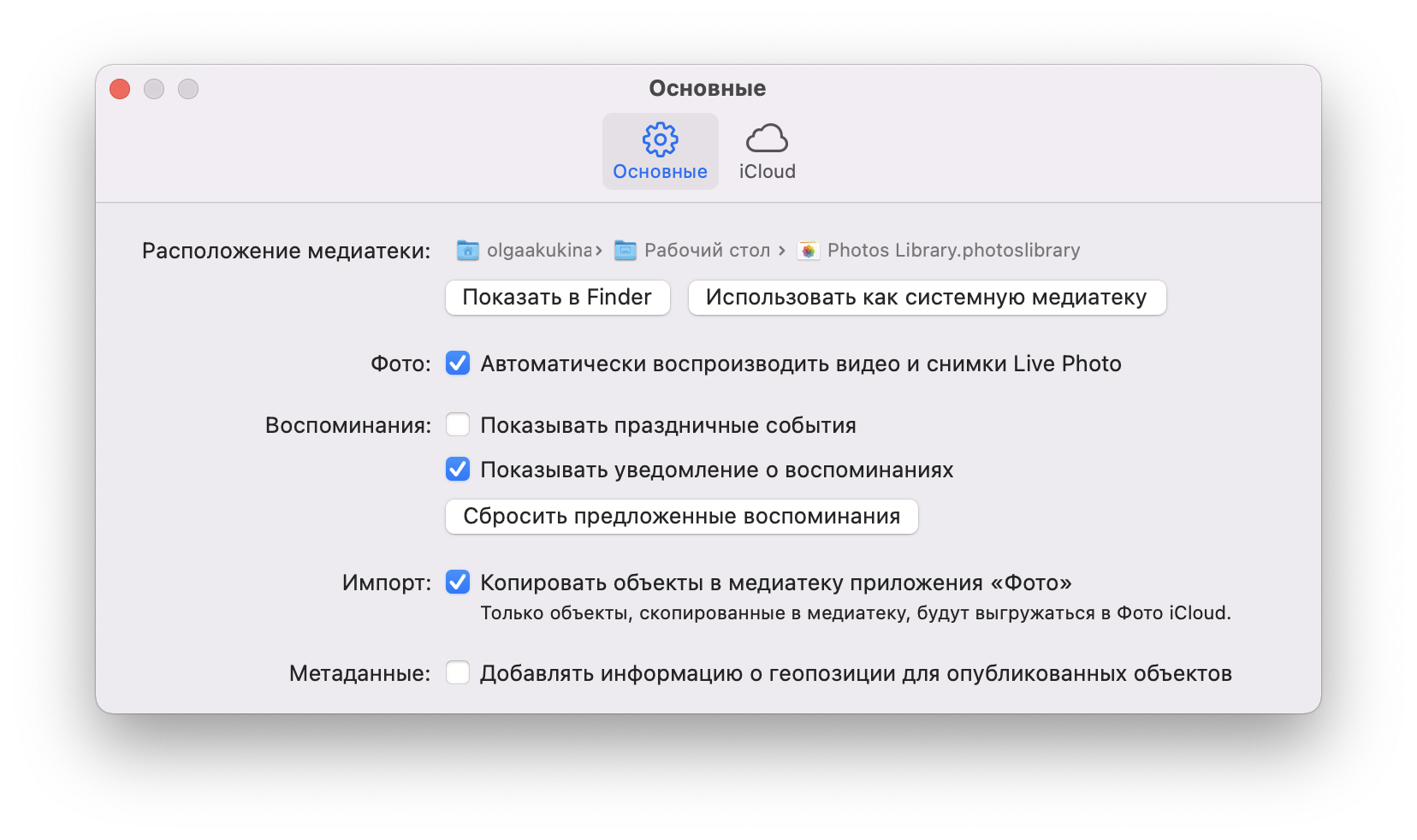
Nëse keni aktivizuar me sukses iCloud Photos në kompjuterin/laptopin tuaj, duhet të siguroheni që opsioni të jetë i aktivizuar edhe në iPhone ose iPad. Për ta bërë këtë, shkoni te Settings - Photos - kontrolloni që çelësi pranë "iCloud Photos" është i aktivizuar.
Nëse po aktivizoni iCloud Photos për herë të parë, mund të duhen deri në 24 orë që të gjithë përmbajtjet të sinkronizohen ndërmjet pajisjeve. Si parazgjedhje, fotot sinkronizohen vetëm kur lidhen me Wi-Fi, por në cilësimet mund të aktivizoni gjithashtu "të dhënat celulare" nëse keni, për shembull, një tarifë të pakufizuar.
Gjithashtu, mbani në mend se çdo pajisje ka një mundësi për të kursyer hapësirën në disk. Në iPhone, mund të zgjidhni midis "Optimize storage" dhe "Keep originals". Në rastin e parë, fotot në telefon do të ruhen në një rezolucion të reduktuar, por vetëm nëse hapësira në disk fillon të mbarojë. Në të njëjtën kohë, gjithmonë do të jetë e mundur të shkarkoni një fotografi me rezolucion të plotë nga iCloud.
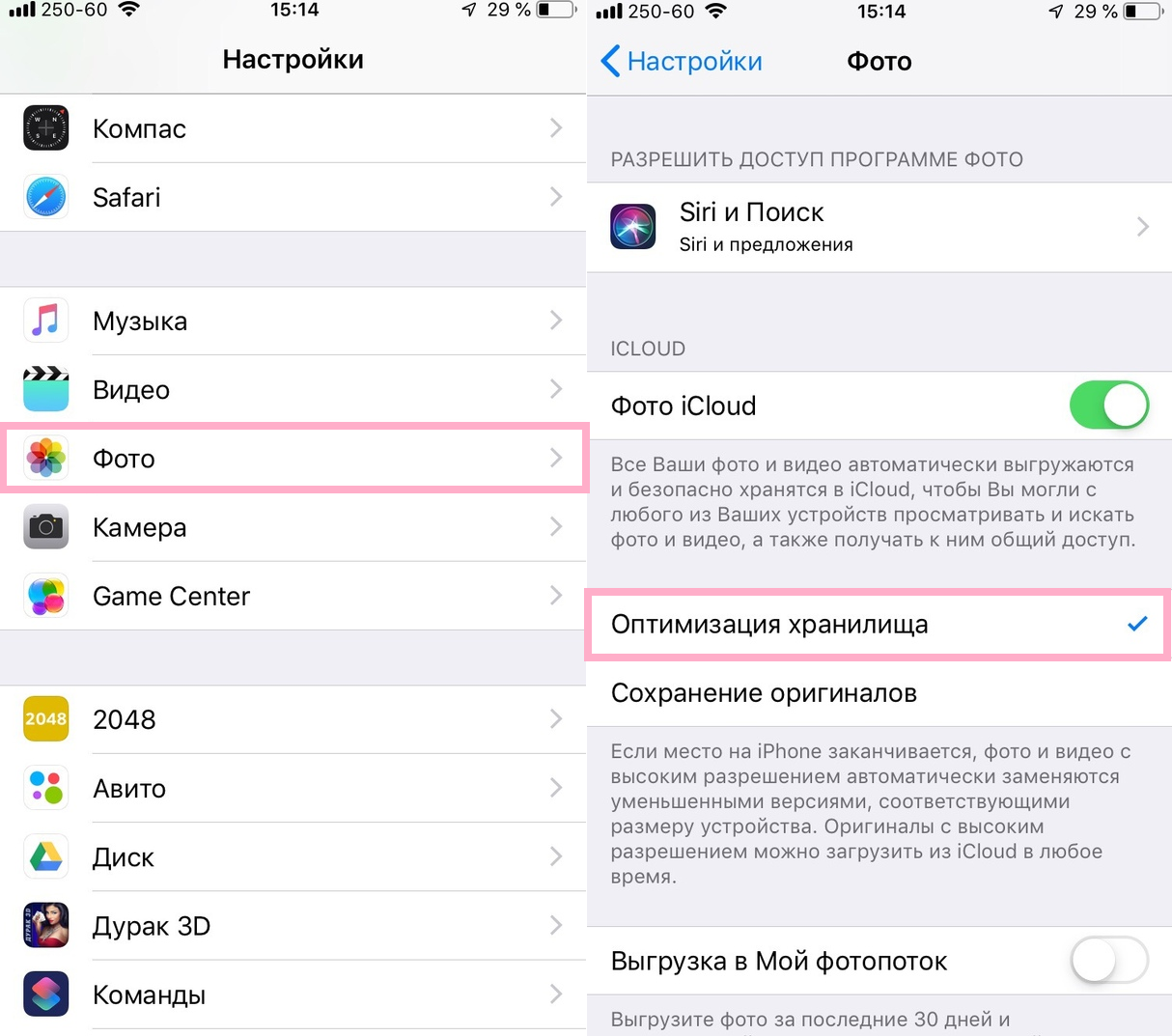
I njëjti cilësim disponohet për aplikacionin Photos në macOS.
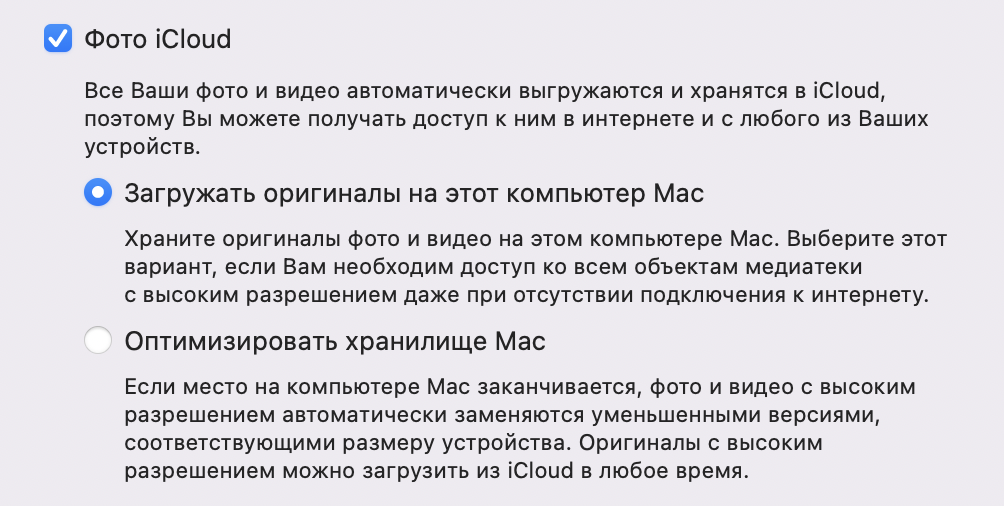
Edhe një herë, nëse Biblioteka juaj e Fotove zë më shumë se disa gigabajt, atëherë do t'ju duhet të paguani për përdorimin e iCloud. Edhe pse hapësira e lirë është 5 GB, ajo është ende e zënë nga kopje rezervë të pajisjeve, dokumenteve dhe të dhënave të aplikacionit tuaj.
Ka mënyra të tjera për të transferuar foto nga Mac në iPhone.
Lexoni gjithashtu: Kalimi nga Android në iPhone, Pjesa II: Apple Orë dhe AirPods - a është ekosistemi kaq i mirë?
Ngarkoni fotot përmes iCloud.com
Nëse nuk doni të merreni me sinkronizimin e iCloud, mund të përdorni metodën e mirë të vjetër të ngarkimit në internet. Dhe përsëri, nuk mund të bësh pa renë iCloud. Po, fotot iCloud mund të aksesohen përmes internetit dhe kjo është një mënyrë tjetër për të transferuar foto nga Mac në iPhone ose në ndonjë platformë tjetër.
Gjithçka është e thjeshtë këtu. Sigurohuni që iCloud Photos është i aktivizuar në iPhone, i hapur në shfletuesin në PC icloud.com dhe hyni me tuajën Apple ID. Në dritare, trokitni lehtë mbi "Fotot", do të hapet versioni në internet i galerisë suaj të fotografive.
Në panelin e sipërm do të ketë një ikonë shkarkimi në formën e një reje me një shigjetë, trokitni lehtë mbi të dhe zgjidhni çdo foto për t'u ngarkuar në re. Në këtë mënyrë, ju do të ngarkoni manualisht foton në iCloud, një shirit progresi do të shfaqet në fund të ekranit gjatë procesit të ngarkimit.
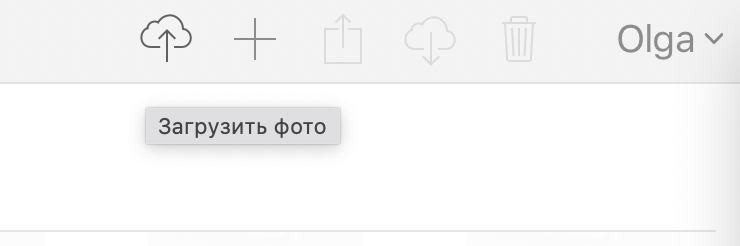
Nëse iCloud Library është aktivizuar në telefonin ose tabletin tuaj, fotografitë e shkarkuara nga kompjuteri juaj do të shfaqen në galeri.
Shkarkoni fotot në iPhone përmes iTunes ose Finder
Nuk dëshironi të lidheni fare me shërbimin cloud iCloud? Mund të marrësh kabllon e vjetër të mirë dhe ta sinkronizoni telefonin me kompjuterin.
Nëse jeni duke përdorur macOS Mojave ose më herët, mund të përdorni përsëri iTunes. Sidoqoftë, në macOS Catalina dhe OS më të reja, ky atavizëm është hequr - Apple ndani iTunes në aplikacione të veçanta për muzikë, TV dhe podkaste. Dhe funksionet e sinkronizimit me iPhone/iPad i janë dhënë menaxherit të skedarëve Finder.
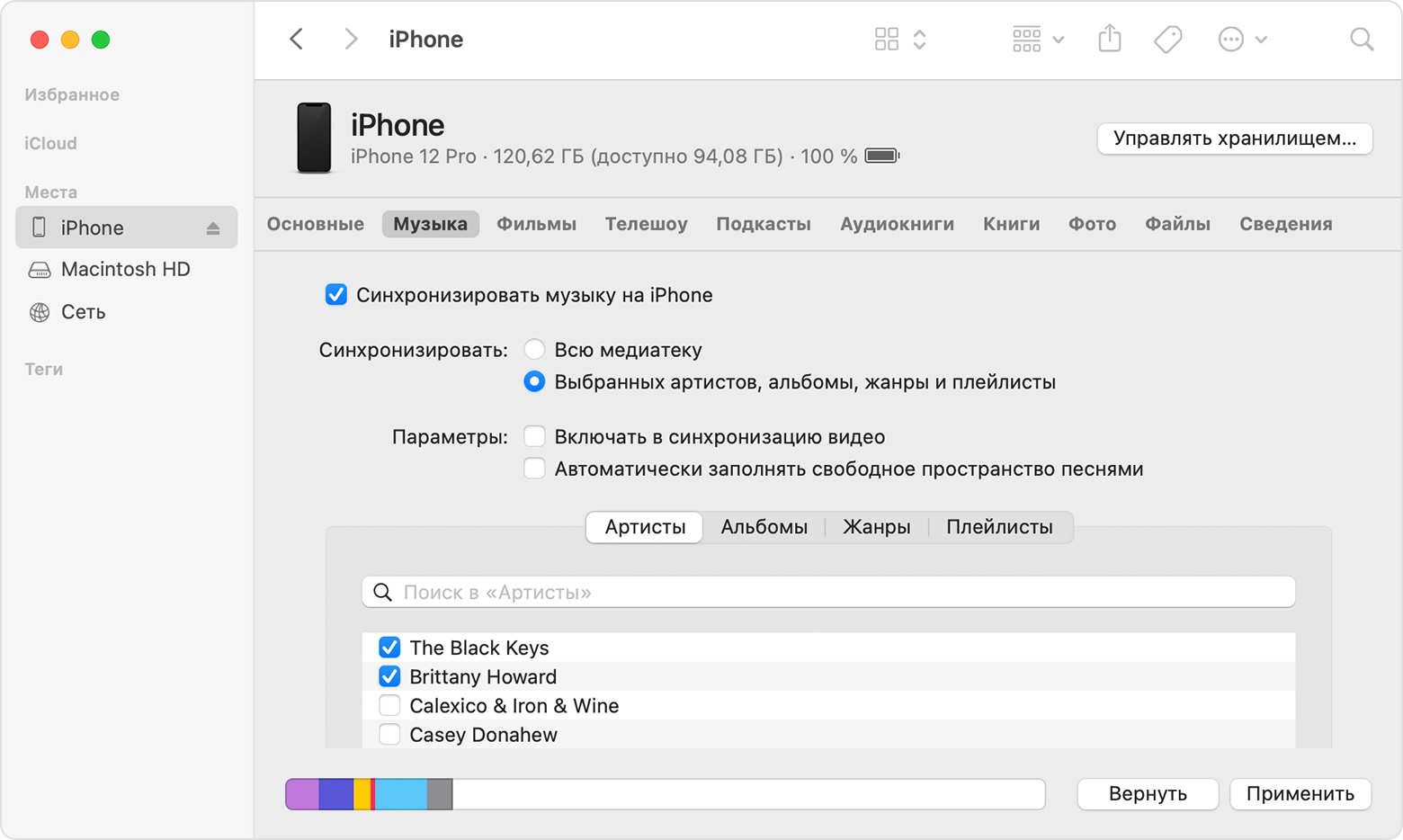
Sigurisht, sinkronizimi përmes një kabllo është një mënyrë e vjetëruar dhe larg nga mënyra më e përshtatshme, por mund të jetë e dobishme nëse keni nevojë, për shembull, të transferoni shpejt një dosje të tërë apo edhe disa dosje fotografish në iPhone, dhe nuk e bëni duan të përdorin renë.
Ju nuk keni nevojë të bëni asgjë të komplikuar - thjesht lidhni telefonin tuaj me një kabllo me PC/laptopin tuaj, hapni Finder (ose iTunes nëse jeni duke përdorur një sistem operativ më të vjetër), megjithëse ka shumë të ngjarë që ai të nisë automatikisht. Në listën e pajisjeve në të majtë, zgjidhni telefonin/tabletin tuaj dhe më pas klikoni në skedën "Fotografitë".
Shënoni artikullin "Sinkronizoni fotot" dhe zgjidhni dosjen e dëshiruar. Pastaj mund të zgjidhni të transferoni të gjitha fotot nga dosja e specifikuar ose vetëm nga dosjet e zgjedhura në iPhone. Ju gjithashtu mund të zgjidhni nëse do të transmetoni video. Epo, atëherë mbetet vetëm të klikoni në butonin "Sinkronizo" në këndin e poshtëm të djathtë të programit.
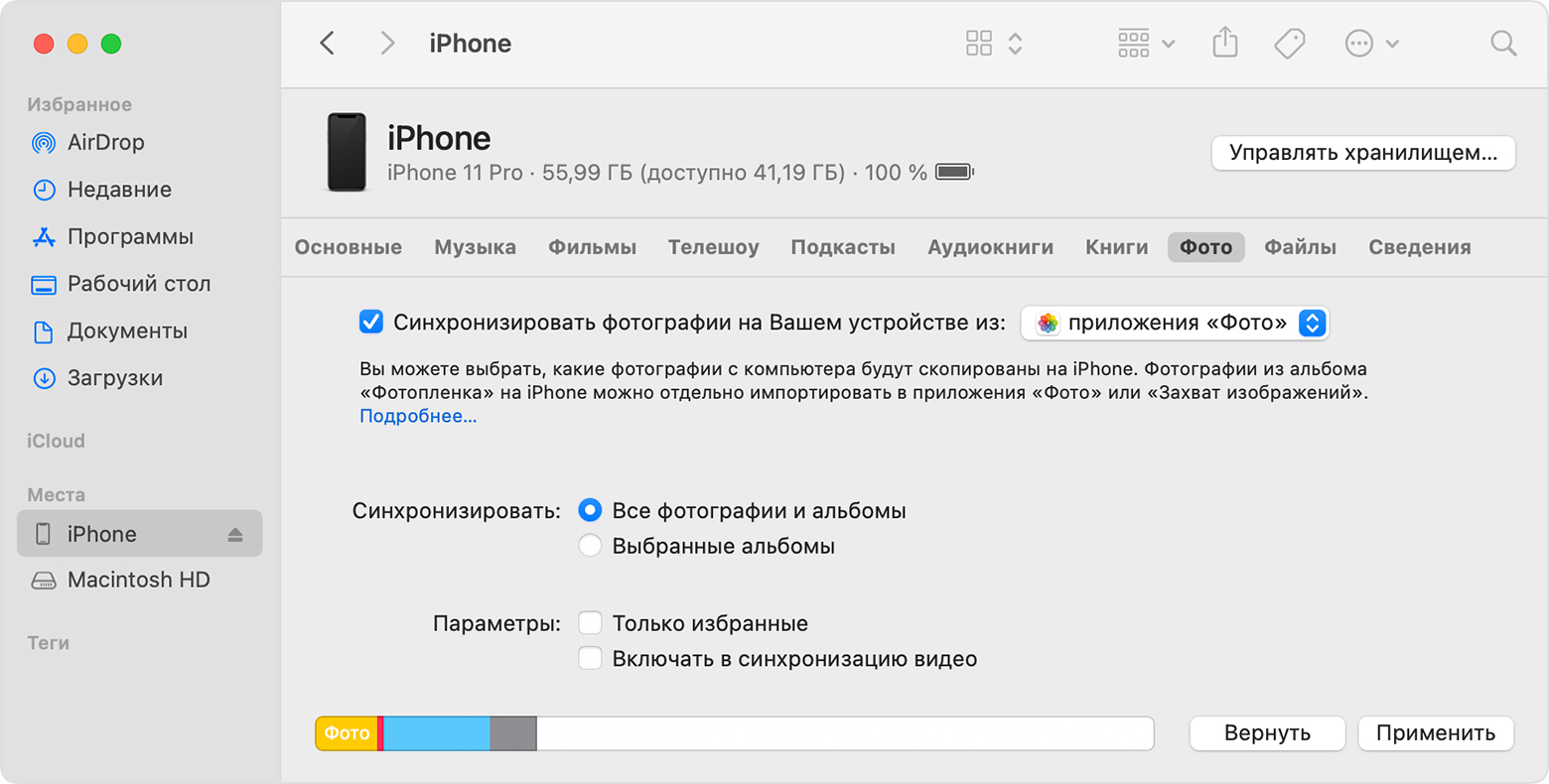
Lexoni gjithashtu: Çfarë duhet të bëni nëse bateria e iPhone nuk ngarkohet në 100%?
Përdorni AirDrop për të transferuar foto nga Mac në iPhone
Një mënyrë tjetër jashtëzakonisht e thjeshtë për të transferuar foto nga Mac në iPhone është veçoria e pronarit AirDrop. Apple prezantoi AirDrop përsëri në OS X Lion 10.7 në 2010, kështu që Mac juaj ndoshta e mbështet këtë teknologji (Lion mund të instalohet në kompjuterë Apple, i lëshuar që nga viti 2008).

AirDrop përdor Bluetooth Low Energy për të transmetuar, zbuluar dhe negociuar lidhjet, ndërsa të dhënat transferohen shpejt përmes një lidhjeje të drejtpërdrejtë Wi-Fi. Është mënyra më e shpejtë dhe më e lehtë për të transferuar foto dhe video midis iPhone, iPad, MacBook e kështu me radhë.
Si të përdoret? Shumë e lehtë. Hapni eksploruesin Finder, zgjidhni foton e dëshiruar (një ose më shumë), hapni menunë e kontekstit (butoni i dytë i miut) dhe zgjidhni artikullin "Share" - AirDrop. Në të njëjtën kohë, pajisja marrëse (iPhone, iPad) duhet të jetë e zhbllokuar, përndryshe Mac nuk do ta shohë atë. Në dritaren që shfaqet, klikoni mbi emrin e pajisjes suaj iOS dhe fotot do të shfaqen në mënyrë magjike në galerinë e saj, e cila do të hapet automatikisht.
Ndërsa AirDrop funksionon shkëlqyeshëm, është më i miri për grupe të vogla fotosh dhe videosh. Dhe për të gjithë bibliotekën e madhe të fotografive, është më mirë të përdorni iCloud ose të sinkronizoni me tel.
Shërbime cloud të palëve të treta
Ju mund të përdorni jo vetëm iCloud, i cili nuk është shumë i lehtë për t'u konfiguruar (dhe me një bibliotekë të madhe, gjithashtu do të duhet të paguani), por edhe shërbime të tjera cloud. Ata nuk do të funksionojnë në të njëjtin format "sinkronizimi të gjitha-në-një", por do t'ju lejojnë të transferoni lehtësisht fotot nga Mac në iPhone, gjë që na nevojitet.
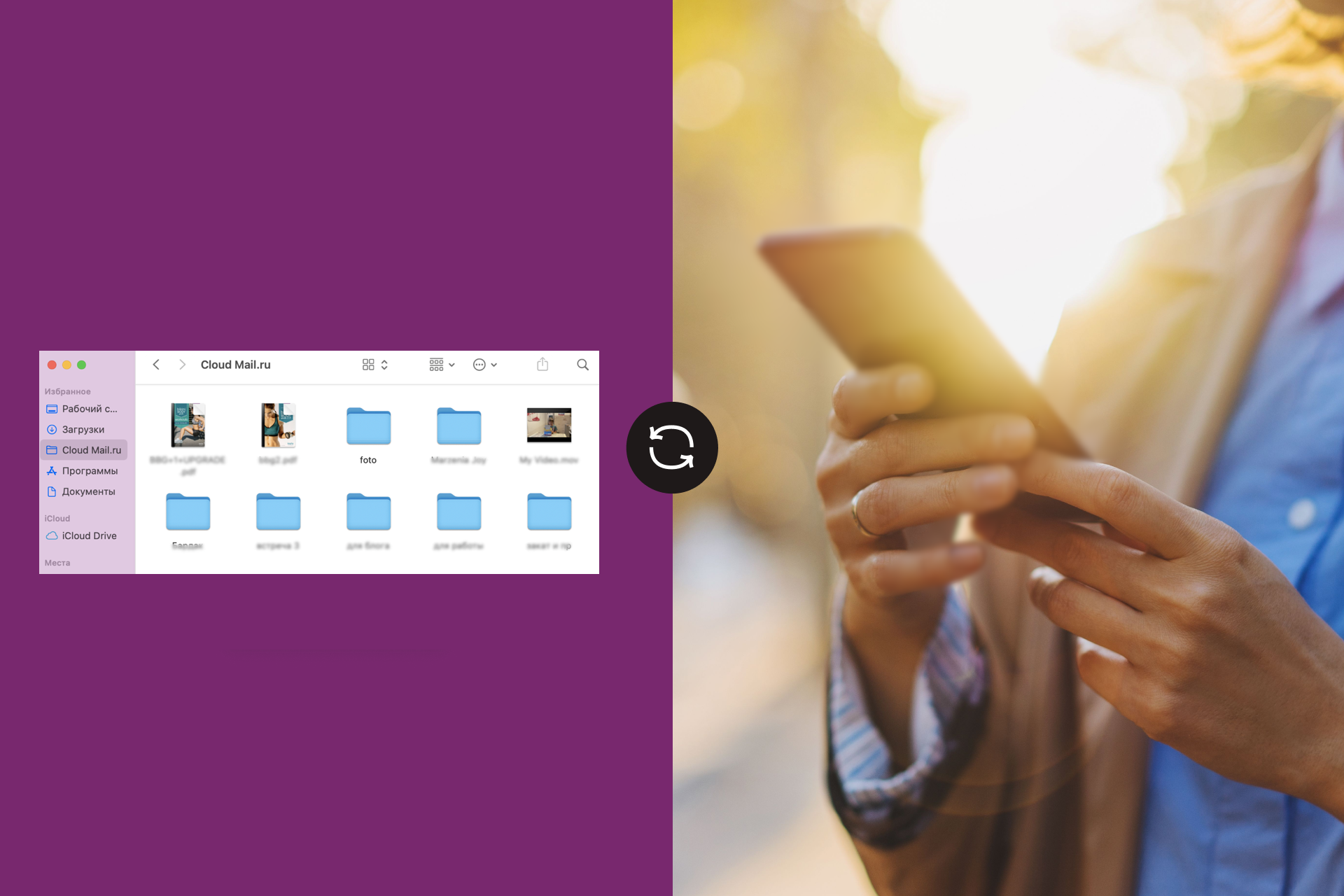
Thjesht instaloni programin "cloud" në smartfonin tuaj (mund të jetë Dropbox, Google Drive, OneDrive, Mega, etj.), dhe më pas hidhni një skedar në të nga një PC - përmes programit të desktopit ose të paktën në versionin në internet , nëse mbështetet. Dhe do ta shihni këtë skedar (në veçanti, një foto) në telefon. Nëse dëshironi, mund ta ruani në galeri.
Nga rruga, aplikacioni standard iOS "Files" mbështet "retë" e palëve të treta, por për këtë, programi i tyre i pronarit duhet ende të instalohet.
Këtu janë të gjitha mënyrat kryesore. Kjo përfundon historinë tonë se si të transferojmë foto nga Mac në iPhone. Nëse keni ndonjë pyetje, pyesni ato në komente, ne do t'ju ndihmojmë!
Lexoni gjithashtu: